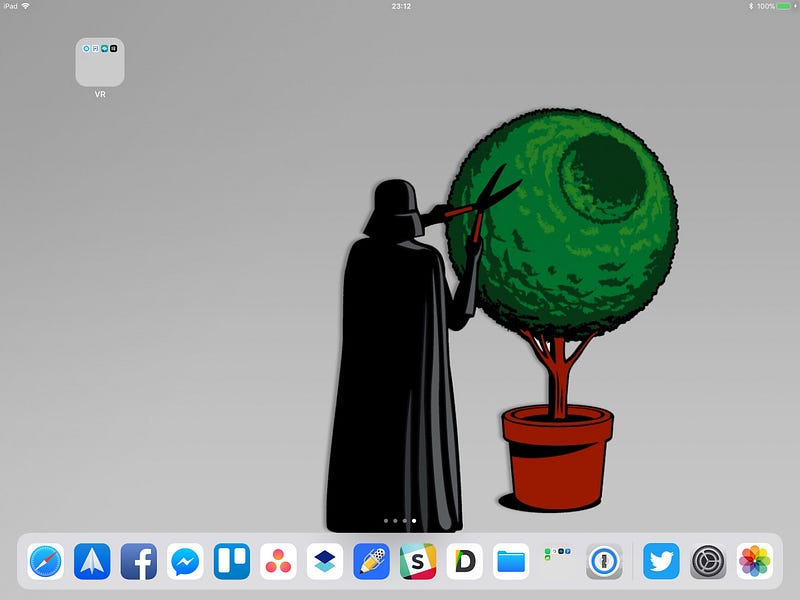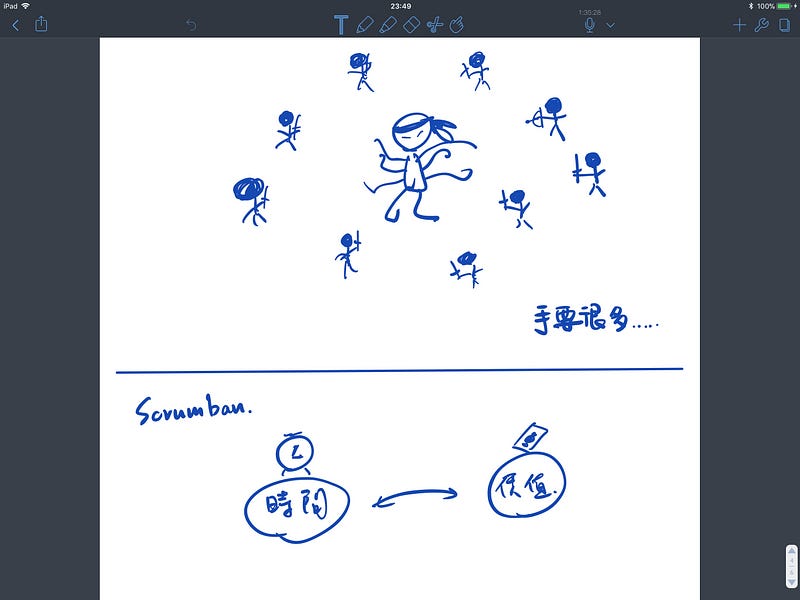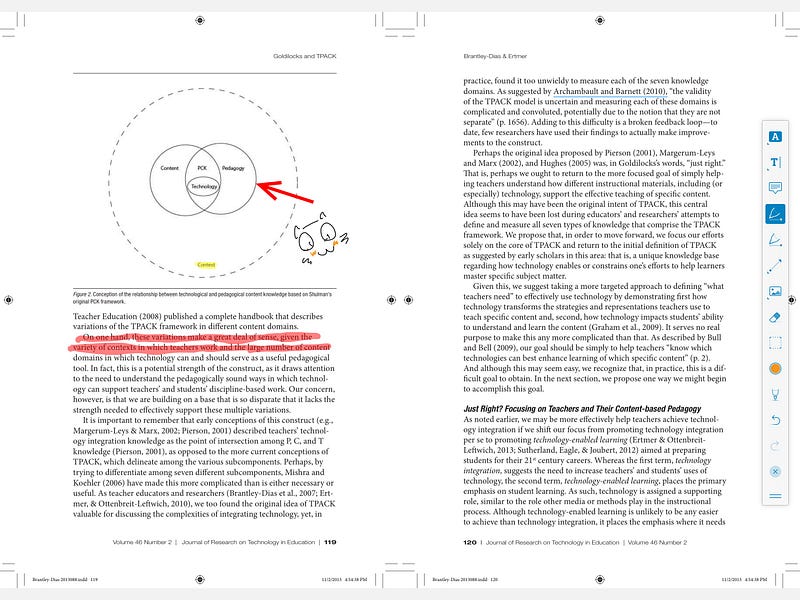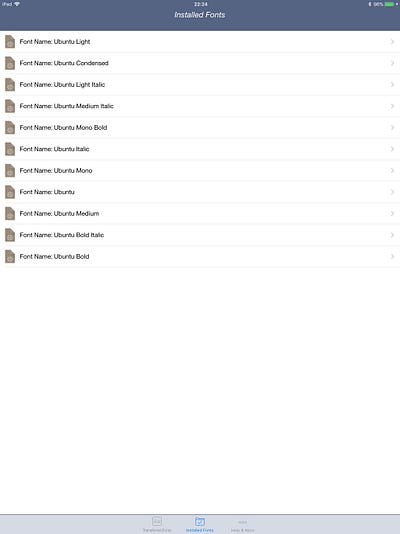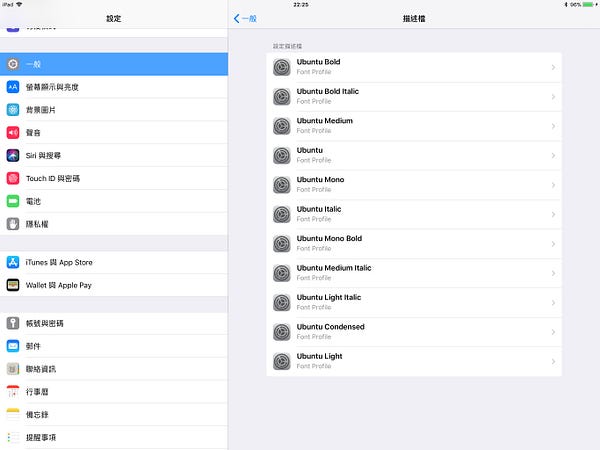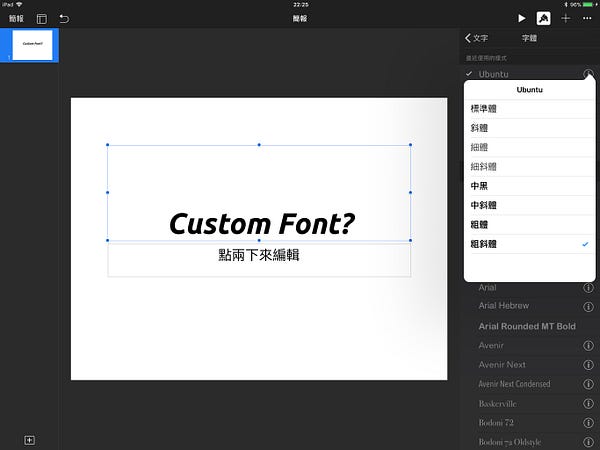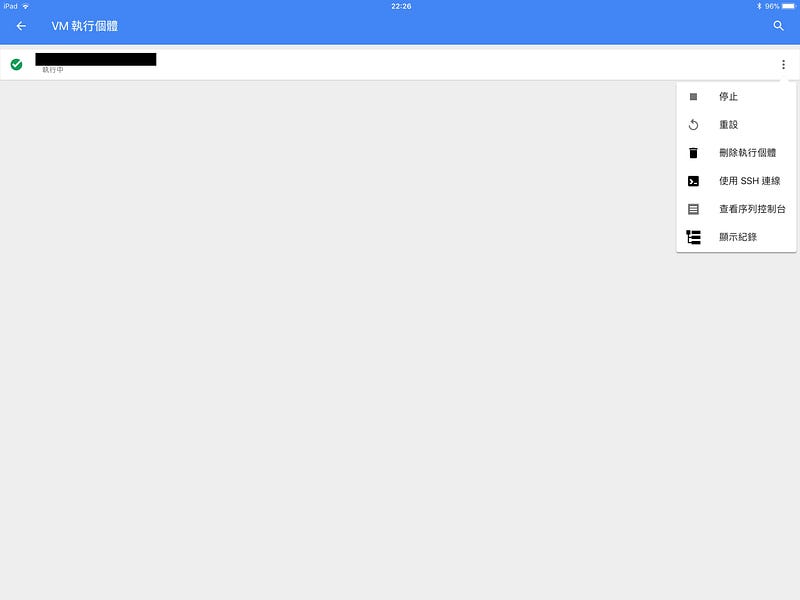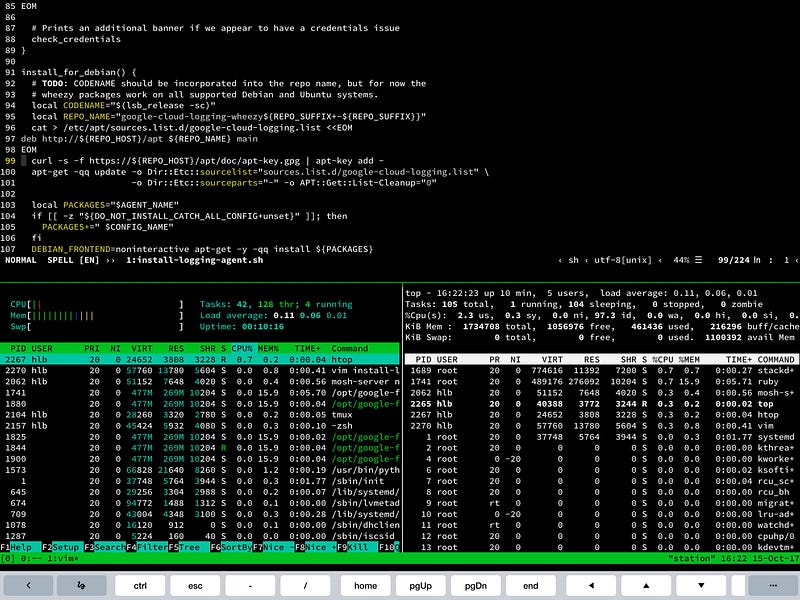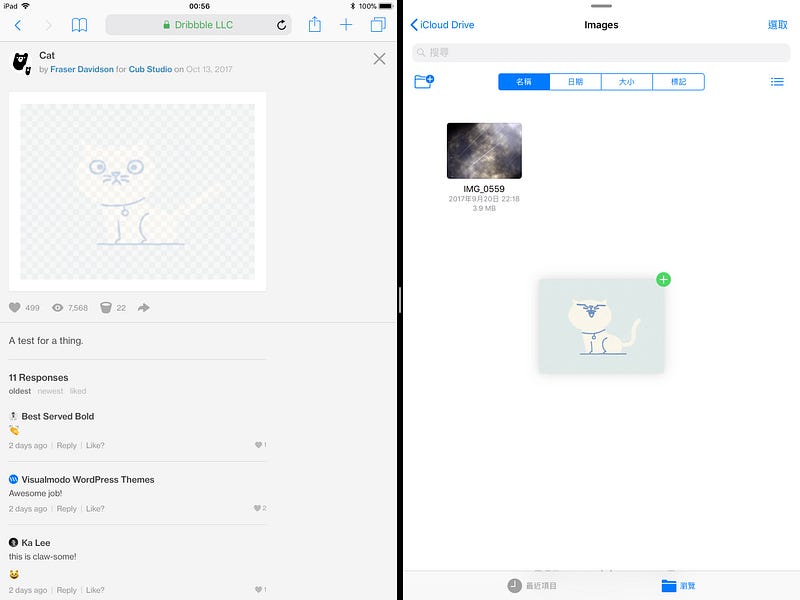Working on iPad
Apple 前些時候出了新款的 MacBook Pro Retina 2017,想說該踩的雷都被踩過了吧,就終於申請了公司的筆電(用了一年自己的電腦),並且把原本舊的 MacBook Pro Retina 2015 脫手了。
Apple 前些時候出了新款的 MacBook Pro Retina 2017,想說該踩的雷都被踩過了吧,就終於申請了公司的筆電(用了一年自己的電腦),並且把原本舊的 MacBook Pro Retina 2015 脫手了。
於是自己的設備剩下 iPhone、iPad Pro 12.9 跟有點棄之可惜的 iPad Mini 2。正好 iOS11 終於有比較像樣的多工支援,不如就來試試看把 iPad Pro 當作工作機。
There’s An App For That™
如果是天天都得要用的東西,就乖乖裝個 app 吧。
身為一個產品經理,最基本的溝通工具像是 Trello/Slack/Mail 當然是必備的,雖然 Trello 的 app 實在很不長進。專案文件可以用 Dropbox Paper 分享,自己的隨手筆記則用 Notability 在記錄。
閱讀 PDF 的工具換了好幾套,最後是用友人推薦的 PDF Viewer。不但打字、螢光筆、手繪,想要什麼就有什麼,而且還是免費的!
我很久沒畫什麼圖了,不過 Procreate 跟 Paper 都是很棒的工具,尤其是 Procreate 的圖層比桌面繪圖軟體還方便使用。最近最近發現 Adobe Comp 拿來畫 mockup 很厲害,但是還沒有時間拿來用。
有個小工具叫做 Mail to Self,它可以讓你一鍵把任何東西寄給你自己。意外地好用。如果有在用便利貼的話,我覺得 Post-it® Plus 也十分派得上用場。
安裝字型
在製作簡報的時候,除了系統字型之外,總是會需要一些其它的字型。我使用的是 All Fonts 這套 app,它可以用 iOS 11 的檔案功能從各種雲端服務下載字型檔,再一個個產生描述檔給自己安裝……實在很麻煩。
Terminal
因為之前想要在 iPad 上寫程式,所以有買過 Coda 跟 Codea。但是老實說,在 iPad 上用這些 app 寫程式太痛苦了。倒是 Working Copy 拿來看 GitHub 上的資訊挺不錯的。
替代方案當然是連去雲端用 Vim 啦。我是申請了 Google 的 $300 免費額度來用。而且 Google 有出一套 Google Cloud Console,開關 VM 只要點幾下就好了,而且內建的 Terminal 工具也很強大。
我目前是用 Termius 這個 app,不但支援 mosh,也可以愉快地使用 tmux 喔!
另外友人有推薦 Blink Shell,雖然 open source 但是 $19.99……需要有人先借我試玩一下。
意外變得好用
如果 app 支援 iOS 11 的多工,就可以把資料從 A app 直接拖到 B app……所以看到有趣的圖片的時候,就可以直接拖到指定的資料夾去存起來了,這倒是原本沒想到的事情。
暫時先寫到這邊,如果有其它方便的工具,也歡迎推坑介紹。